21_无头模式
无头模式
demo
from selenium import webdriver
from selenium.webdriver.chrome.options import Options # => 引入Chrome的配置
import time
# 配置
ch_options = Options()
ch_options.add_argument("--headless") # => 为Chrome配置无头模式 # 浏览器不提供可视化页面. linux下如果系统不支持可视化不加这条会启动失败
ch_options.add_argument('--no-sandbox') # 解决DevToolsActivePort文件不存在的报错
ch_options.add_argument('window-size=1400x900') # 指定浏览器分辨率
ch_options.add_argument('--disable-gpu') # 谷歌文档提到需要加上这个属性来规避bug
ch_options.add_argument('--hide-scrollbars') # 隐藏滚动条, 应对一些特殊页面
ch_options.add_argument('blink-settings=imagesEnabled=false') # 不加载图片, 提升速度
#ch_options.binary_location = r"E://Program Files//Python//Python38//Scripts//chromedriver.exe" # 手动指定使用的浏览器位置
# 在启动浏览器时加入配置
driver = webdriver.Chrome(chrome_options=ch_options) # => 注意这里的参数
driver.get('http://baidu.com')
driver.find_element_by_id('kw').send_keys('测试')
driver.find_element_by_id('su').click()
time.sleep(2)
# 只有截图才能看到效果咯
driver.save_screenshot('./测试留痕.png')
driver.quit()
注意:
driver = webdriver.Chrome(chrome_options=ch_options) # 无头模式
driver = webdriver.Chrome() # 打开浏览器模式
截图符合屏幕大小
ch_options.add_argument('window-size=1400x900') # 指定浏览器分辨率
这里配置当前机器的屏幕分辨率即可
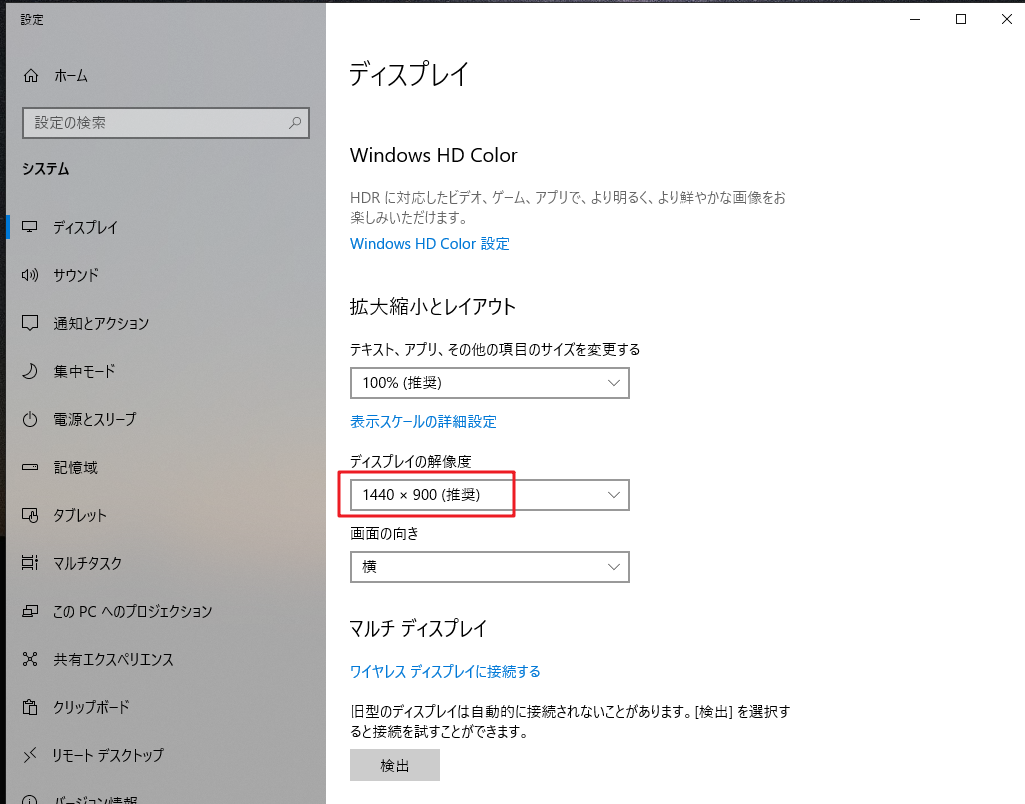



 浙公网安备 33010602011771号
浙公网安备 33010602011771号